笔记本电脑e键失灵如何修复?
- 电脑技巧
- 2025-03-30
- 12
- 更新:2025-03-27 01:32:25
你的笔记本电脑上的某个按键突然失灵了吗?如果那个键是至关重要的“E”键,你可能会感到相当不便,尤其是在你急需使用它的时候。但不用担心,本篇文章将为你揭示如何一步步诊断和修复e键失灵的问题。无论你是有特定的技术背景还是完全的初学者,这里提供的信息都将帮助你解决问题。
一、初步检查
在深入具体操作之前,请先进行一些基本的检查,这些检查步骤对于解决多数键盘问题都是必要的。
1.检查物理损坏
断开连接:有时,连接线可能松动或断裂,特别是如果e键周围有其它按键也发生问题,这可能是连接问题。轻轻移动键盘,听听是否有线缆晃动的声音。
清洁键盘:确保键盘没有灰尘或碎屑卡住e键。使用压缩空气或细微软刷子轻轻清除可能干扰按键的杂物。
2.软件冲突
有时,程序错误或软件冲突也可能导致特定按键失灵。观察是否在特定软件或操作系统中e键无法使用。

二、重启和刷新
在进行更深入的技术操作之前,尝试一些快速的修复方法。
1.重启设备
关闭电脑:简单地重启你的笔记本电脑可以解决许多临时软件问题。
检查启动项:延迟启动中的程序可能占用键盘资源,重启后应立即检查。
2.更新驱动程序
打开设备管理器:在搜索栏输入“设备管理器”并进入。
找到键盘驱动程序:通常在“键盘”类别下。
右键点击并选择“更新驱动程序”。
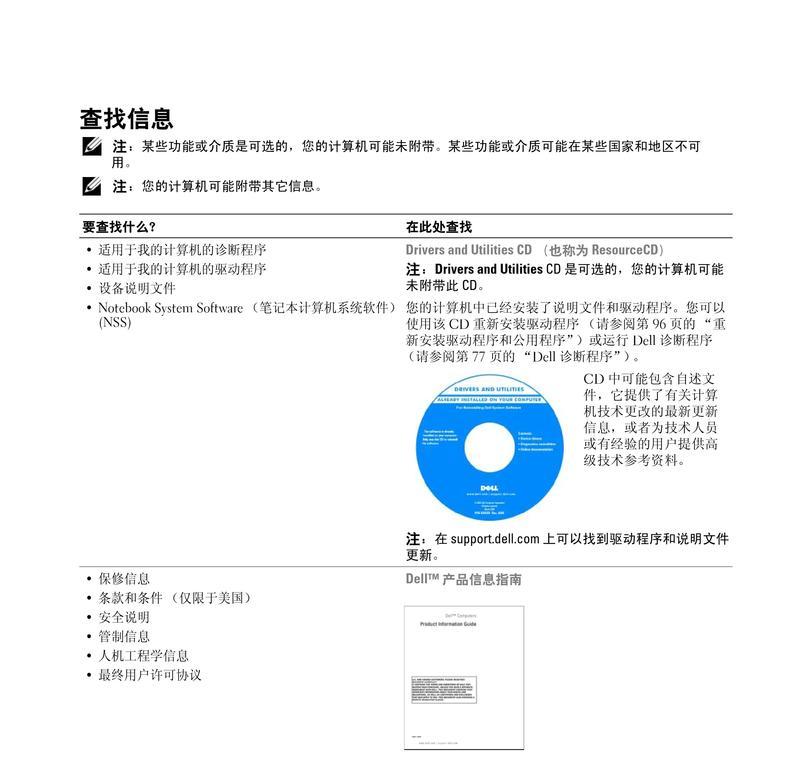
三、硬件检查
如果上述步骤都没有解决问题,可能需要对硬件进行更详细的检查。
1.键盘硬件诊断
确保e键下方的电路没有损坏。有些笔记本电脑支持自检程序,可以运行这些程序来检查键盘硬件是否正常。
2.外接键盘测试
如果可能,外接一个键盘来判定问题是否仅限于内置键盘。这可以帮助你确认问题的范围。

四、深入修复
如果硬件和软件初步检查都没有问题,你可能需要进行更复杂的技术操作。
1.键盘拆解
关闭电源:确保你的笔记本电脑完全断电。
找到键盘连接:通常在主板上有一组细小的连接器。
拔线并拆解键盘(需谨慎)。
2.连接点清洁和检查
清洁:使用无水酒精轻轻清洁连接点。
检查:寻找任何破损的线缆或连接,确保连接完整。
3.键盘更换
如果发现损坏或无法修复的连接,可能需要更换整个键盘。这通常需要一定的技术知识和工具。
五、预防措施和解决方案
在修复过程中,采取一些预防措施可以避免未来的按键问题。
1.保持清洁
定期清理键盘,特别是在食用零食或在易落灰尘的环境中使用时。
2.使用键盘覆盖物
防尘膜或键盘保护膜可以减少灰尘进入键盘底部的可能性。
3.避免液体
尽量不在键盘附近饮水或吃零食,以防止液体溅入键盘。
4.定期更新
保持操作系统和驱动程序的更新,有助于避免软件冲突。
5.键位映射
如果你的e键已无法修复,考虑使用键盘映射软件来代替该键的功能。
六、常见问题解答
1.如何知道是键盘硬件还是软件问题?
通常,如果在系统不加载任何程序,甚至在未启动电脑的情况下按e键都无响应,那通常是硬件问题。
2.笔记本键盘比台式机键盘更难维修吗?
是的,笔记本键盘由于其紧凑的设计和连接方式,通常需要专业的知识和技术来更换或维修。
3.为什么不推荐自行更换笔记本键盘?
笔记本键盘是专用的,而且还可能涉及到其他敏感部件,如触控板或触控板缆线。自行更换可能导致更多的问题。
七、专业帮助
如果你已经尝试了上述步骤,但e键依然失灵,那么可能需要专业技能来解决。此时,寻求一个有信誉的维修服务商可能是最好的选择。
结语
通过本文提供的步骤,你应该能对你的笔记本电脑e键失灵问题进行初步的诊断和修复。记得在处理硬件问题时要格外小心,并在技术能力允许的范围内操作。如果在尝试自己修复的过程中感到不舒服或不确定,最好的建议是寻求专业帮助。综合以上,我们希望你能成功解决问题,并继续高效地使用你的笔记本电脑。











